Hvad er Win32/Occamy.C
Win32/Occamy.C er et generisk registreringsnavn, der bruges af antivirusprogrammer som Windows Defender til at registrere trojanske heste. Da det er et registreringsnavn, der bruges til at registrere en række forskellige trojanske heste, kan vi ikke give specifikke oplysninger om, hvilken bestemt trojansk hest der har inficeret din computer. Du stødte sandsynligvis på dette registreringsnavn, da du scanner computeren med antivirussoftware, og der blev registreret noget som Win32/Occamy.C. 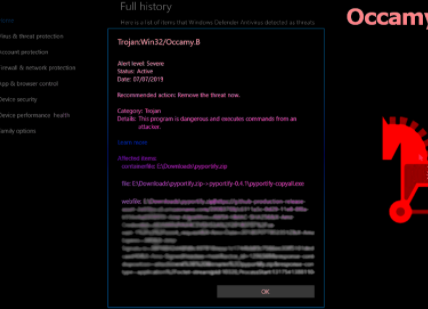
Hvis et antivirusprogram som Windows Defender registrerer en fil som Win32/Occamy.C, er det sandsynligvis en meget generisk trojansk hest. Men selvom det er tilfældet, bør du ikke undervurdere den trojanske hest. Disse former for infektioner har en bred vifte af funktioner, herunder installation af anden malware på computeren, stjæle system og personlige oplysninger, så malware operatører fjernadgang til computeren, vise annoncer i browseren, samt omdirigere til farlige hjemmesider, og registrering tastetryk. Det er svært at sige, hvilke funktioner den trojanske inficere din computer har, fordi den generiske detektion navn ikke giver en masse information. Men de fleste trojanere er meget lig hinanden, så uanset hvilken en det er, jo hurtigere du sletter Win32/Occamy.C, jo bedre.
Din installerede anti-virus program bør fjerne Win32/Occamy.C straks, så der er ingen grund til at bekymre sig om skader på din computer. Disse former for situationer er grunden til at have anti-virus software installeret er så vigtigt at holde en computer og dine data sikkert.
Når den trojanske hest ikke længere er til stede, anbefaler vi på det kraftigste, at du ændrer alle dine vigtige adgangskoder og aktiverer totrinsgodkendelse. Da den trojanske kunne have fungeret som en keylogger, kunne det have stjålet dine loginoplysninger og kunne nu sælges på et hackerforum.
Metoder til trojansk infektion
Trojanere som Win32/Occamy.C bruger en række forskellige måder at komme ind på brugernes computere, hvoraf de fleste er malspam vedhæftede filer, torrents, ondsindede annoncer og falske opdateringer.
Malspam (ondsindet spam) er en af de mest almindelige måder, hvorpå brugerne opfanger enhver form for malware. Fordi ondsindede aktører bruger e-mail-adresse, de har købt fra hackerfora, hvis din e-mail-adresse nogensinde er blevet lækket eller en del af et dataovertrædelse, vil du sandsynligvis modtage malspam i det mindste lejlighedsvis. Disse ondsindede e-mails er harmløse, så længe du ikke interagerer med dem eller åbner deres vedhæftede filer. Hvis en vedhæftet fil er skadelig, og du åbner den, tillader du, at malwaren starter. Heldigvis kan du normalt bemærke malspam, før det er for sent. Når du modtager en uopfordret e-mail, der indeholder en vedhæftet fil, skal du omhyggeligt inspicere indholdet, før du downloader den vedhæftede fil. Se efter grammatik- og stavefejl, tilfældig afsenders e-mail-adresser og pres for at åbne den vedhæftede fil så hurtigt som muligt. Mens malspam er helt indlysende i de fleste tilfælde, anbefaler vi stærkt, at du altid scanner uopfordrede vedhæftede filer i e-mails med antivirussoftware eller VirusTotal, før du åbner dem.
Malware er også ofte stødt på i forskellige torrents. Det er ingen hemmelighed, at torrent-websteder ikke er reguleret godt, hvilket resulterer i ondsindede skuespillere, der uploader deres ondsindede software forklædt som torrents. Det er meget almindeligt at finde malware i torrents til indhold, der er særligt populært på det tidspunkt. For eksempel indeholder torrents for populære, i øjeblikket luftende Marvel tv-serie WandaVision en masse malware. Det samme gør torrents til shows som Game of Thrones og Breaking Bad. På grund af dette og det faktum, at piratkopiering i det væsentlige stjæler indhold, bør du undgå at bruge torrents.
Installation af opdateringer er en anden måde, du kan beskytte computeren mod malware på. Dit system og software har en masse sårbarheder, hvoraf nogle kan bruges af malware til at inficere computeren. Der udgives en opdatering, når der opdages en sårbarhed, og den retter den, så den ikke kan bruges. Hvis det er muligt, skal du aktivere automatiske opdateringer.
Win32/Occamy.C fjernelse
Grunden til at du er opmærksom på Win32/Occamy.C at være til stede på din computer er fordi din installerede anti-virus software er at opdage det. Så programmet skal fjerne Win32/Occamy.C uden at du behøver at gøre noget udover at køre programmet. Hvis det program, du har installeret, af en eller anden grund ikke sletter Win32/Occamy.C, skal du bruge et andet sikkerhedsprogram.
Offers
Download værktøj til fjernelse afto scan for Win32/Occamy.CUse our recommended removal tool to scan for Win32/Occamy.C. Trial version of provides detection of computer threats like Win32/Occamy.C and assists in its removal for FREE. You can delete detected registry entries, files and processes yourself or purchase a full version.
More information about SpyWarrior and Uninstall Instructions. Please review SpyWarrior EULA and Privacy Policy. SpyWarrior scanner is free. If it detects a malware, purchase its full version to remove it.

WiperSoft revision detaljer WiperSoft er et sikkerhedsværktøj, der giver real-time sikkerhed fra potentielle trusler. I dag, mange brugernes stræbe imod download gratis software fra internettet, m ...
Download|mere


Er MacKeeper en virus?MacKeeper er hverken en virus eller et fupnummer. Mens der er forskellige meninger om program på internettet, en masse af de folk, der så notorisk hader programmet aldrig har b ...
Download|mere


Mens skaberne af MalwareBytes anti-malware ikke har været i denne branche i lang tid, gør de for det med deres entusiastiske tilgang. Statistik fra sådanne websites som CNET viser, at denne sikkerh ...
Download|mere
Quick Menu
trin 1. Afinstallere Win32/Occamy.C og relaterede programmer.
Fjerne Win32/Occamy.C fra Windows 8
Højreklik på baggrunden af Metro-skærmen, og vælg Alle programmer. Klik på Kontrolpanel i programmenuen og derefter Fjern et program. Find det du ønsker at slette, højreklik på det, og vælg Fjern.


Fjerne Win32/Occamy.C fra Windows 7
Klik Start → Control Panel → Programs and Features → Uninstall a program.


Fjernelse Win32/Occamy.C fra Windows XP:
Klik Start → Settings → Control Panel. Find og klik på → Add or Remove Programs.


Fjerne Win32/Occamy.C fra Mac OS X
Klik på Go-knappen øverst til venstre på skærmen og vælg programmer. Vælg programmappe og kigge efter Win32/Occamy.C eller andre mistænkelige software. Nu skal du højreklikke på hver af disse poster, og vælg Flyt til Papirkurv, og derefter højre klik på symbolet for papirkurven og vælg Tøm papirkurv.


trin 2. Slette Win32/Occamy.C fra din browsere
Opsige de uønskede udvidelser fra Internet Explorer
- Åbn IE, tryk samtidigt på Alt+T, og klik på Administrer tilføjelsesprogrammer.


- Vælg Værktøjslinjer og udvidelser (lokaliseret i menuen til venstre).


- Deaktiver den uønskede udvidelse, og vælg så Søgemaskiner. Tilføj en ny, og fjern den uønskede søgeudbyder. Klik på Luk.Tryk igen på Alt+T, og vælg Internetindstillinger. Klik på fanen Generelt, ændr/slet URL'en for startsiden, og klik på OK.
Ændre Internet Explorer hjemmeside, hvis det blev ændret af virus:
- Tryk igen på Alt+T, og vælg Internetindstillinger.


- Klik på fanen Generelt, ændr/slet URL'en for startsiden, og klik på OK.


Nulstille din browser
- Tryk Alt+T. Klik Internetindstillinger.


- Klik på fanen Avanceret. Klik på Nulstil.


- Afkryds feltet.


- Klik på Nulstil og klik derefter på Afslut.


- Hvis du ikke kan nulstille din browsere, ansætte en velrenommeret anti-malware og scan hele computeren med det.
Slette Win32/Occamy.C fra Google Chrome
- Tryk på Alt+F igen, klik på Funktioner og vælg Funktioner.


- Vælg udvidelser.


- Lokaliser det uønskede plug-in, klik på papirkurven og vælg Fjern.


- Hvis du er usikker på hvilke filtypenavne der skal fjerne, kan du deaktivere dem midlertidigt.


Nulstil Google Chrome hjemmeside og standard søgemaskine, hvis det var flykaprer af virus
- Åbn Chrome, tryk Alt+F, og klik på Indstillinger.


- Gå til Ved start, markér Åbn en bestemt side eller en række sider og klik på Vælg sider.


- Find URL'en til den uønskede søgemaskine, ændr/slet den og klik på OK.


- Klik på knappen Administrér søgemaskiner under Søg. Vælg (eller tilføj og vælg) en ny søgemaskine, og klik på Gør til standard. Find URL'en for den søgemaskine du ønsker at fjerne, og klik X. Klik herefter Udført.




Nulstille din browser
- Hvis browseren fortsat ikke virker den måde, du foretrækker, kan du nulstille dens indstillinger.
- Tryk Alt+F. Vælg Indstillinger.


- Tryk på Reset-knappen i slutningen af siden.


- Tryk på Reset-knappen en gang mere i bekræftelsesboks.


- Hvis du ikke kan nulstille indstillingerne, købe et legitimt anti-malware og scanne din PC.
Fjerne Win32/Occamy.C fra Mozilla Firefox
- Tryk på Ctrl+Shift+A for at åbne Tilføjelser i et nyt faneblad.


- Klik på Udvidelser, find det uønskede plug-in, og klik på Fjern eller deaktiver.


Ændre Mozilla Firefox hjemmeside, hvis det blev ændret af virus:
- Åbn Firefox, klik på Alt+T, og vælg Indstillinger.


- Klik på fanen Generelt, ændr/slet URL'en for startsiden, og klik på OK. Gå til Firefox-søgefeltet, øverst i højre hjørne. Klik på ikonet søgeudbyder, og vælg Administrer søgemaskiner. Fjern den uønskede søgemaskine, og vælg/tilføj en ny.


- Tryk på OK for at gemme ændringerne.
Nulstille din browser
- Tryk Alt+H.


- Klik på Information om fejlfinding.


- Klik på Nulstil Firefox ->Nulstil Firefox.


- Klik på Afslut.


- Hvis du er i stand til at nulstille Mozilla Firefox, scan hele computeren med en troværdig anti-malware.
Fjerne Win32/Occamy.C fra Safari (Mac OS X)
- Få adgang til menuen.
- Vælge indstillinger.


- Gå til fanen udvidelser.


- Tryk på knappen Fjern ved siden af den uønskede Win32/Occamy.C og slippe af med alle de andre ukendte poster samt. Hvis du er i tvivl om forlængelsen er pålidelig eller ej, blot fjerne markeringen i afkrydsningsfeltet Aktiver for at deaktivere det midlertidigt.
- Genstart Safari.
Nulstille din browser
- Tryk på menu-ikonet og vælge Nulstil Safari.


- Vælg de indstillinger, som du ønsker at nulstille (ofte dem alle er forvalgt) og tryk på Reset.


- Hvis du ikke kan nulstille browseren, scanne din hele PC med en autentisk malware afsked programmel.
Site Disclaimer
2-remove-virus.com is not sponsored, owned, affiliated, or linked to malware developers or distributors that are referenced in this article. The article does not promote or endorse any type of malware. We aim at providing useful information that will help computer users to detect and eliminate the unwanted malicious programs from their computers. This can be done manually by following the instructions presented in the article or automatically by implementing the suggested anti-malware tools.
The article is only meant to be used for educational purposes. If you follow the instructions given in the article, you agree to be contracted by the disclaimer. We do not guarantee that the artcile will present you with a solution that removes the malign threats completely. Malware changes constantly, which is why, in some cases, it may be difficult to clean the computer fully by using only the manual removal instructions.
